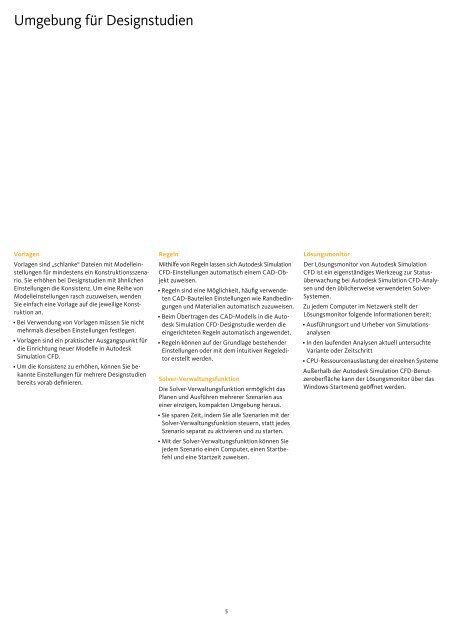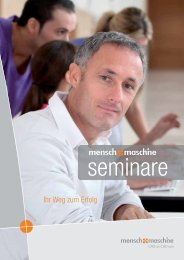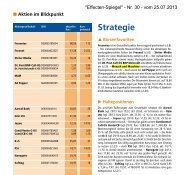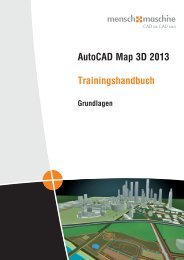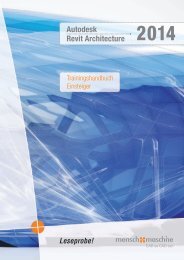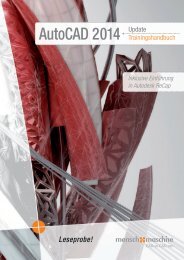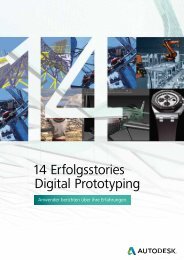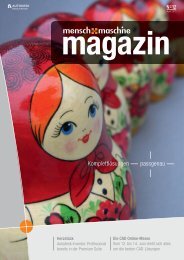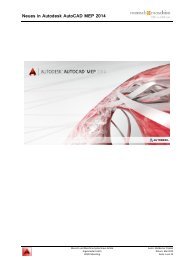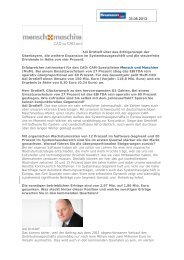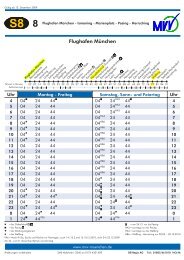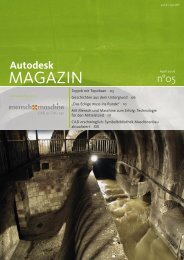Autodesk® Simulation CFD
Autodesk® Simulation CFD
Autodesk® Simulation CFD
Sie wollen auch ein ePaper? Erhöhen Sie die Reichweite Ihrer Titel.
YUMPU macht aus Druck-PDFs automatisch weboptimierte ePaper, die Google liebt.
Umgebung für Designstudien<br />
Vorlagen<br />
Vorlagen sind „schlanke“ Dateien mit Modelleinstellungen<br />
für mindestens ein Konstruktionsszenario.<br />
Sie erhöhen bei Designstudien mit ähnlichen<br />
Einstellungen die Konsistenz. Um eine Reihe von<br />
Modelleinstellungen rasch zuzuweisen, wenden<br />
Sie einfach eine Vorlage auf die jeweilige Konstruktion<br />
an.<br />
• Bei Verwendung von Vorlagen müssen Sie nicht<br />
mehrmals dieselben Einstellungen festlegen.<br />
• Vorlagen sind ein praktischer Ausgangspunkt für<br />
die Einrichtung neuer Modelle in Autodesk<br />
<strong>Simulation</strong> <strong>CFD</strong>.<br />
• Um die Konsistenz zu erhöhen, können Sie bekannte<br />
Einstellungen für mehrere Designstudien<br />
bereits vorab definieren.<br />
Regeln<br />
Mithilfe von Regeln lassen sich Autodesk <strong>Simulation</strong><br />
<strong>CFD</strong>-Einstellungen automatisch einem CAD-Objekt<br />
zuweisen.<br />
• Regeln sind eine Möglichkeit, häufig verwendeten<br />
CAD-Bauteilen Einstellungen wie Randbedingungen<br />
und Materialien automatisch zuzuweisen.<br />
• Beim Übertragen des CAD-Modells in die Autodesk<br />
<strong>Simulation</strong> <strong>CFD</strong>-Designstudie werden die<br />
eingerichteten Regeln automatisch angewendet.<br />
• Regeln können auf der Grundlage bestehender<br />
Einstellungen oder mit dem intuitiven Regeleditor<br />
erstellt werden.<br />
Solver-Verwaltungsfunktion<br />
Die Solver-Verwaltungsfunktion ermöglicht das<br />
Planen und Ausführen mehrerer Szenarien aus<br />
einer einzigen, kompakten Umgebung heraus.<br />
• Sie sparen Zeit, indem Sie alle Szenarien mit der<br />
Solver-Verwaltungsfunktion steuern, statt jedes<br />
Szenario separat zu aktivieren und zu starten.<br />
• Mit der Solver-Verwaltungsfunktion können Sie<br />
jedem Szenario einen Computer, einen Startbefehl<br />
und eine Startzeit zuweisen.<br />
5<br />
Lösungsmonitor<br />
Der Lösungsmonitor von Autodesk <strong>Simulation</strong><br />
<strong>CFD</strong> ist ein eigenständiges Werkzeug zur Statusüberwachung<br />
bei Autodesk <strong>Simulation</strong> <strong>CFD</strong>-Analysen<br />
und den üblicherweise verwendeten Solver-<br />
Systemen.<br />
Zu jedem Computer im Netzwerk stellt der<br />
Lösungsmonitor folgende Informationen bereit:<br />
• Ausführungsort und Urheber von <strong>Simulation</strong>sanalysen<br />
• In den laufenden Analysen aktuell untersuchte<br />
Variante oder Zeitschritt<br />
• CPU-Ressourcenauslastung der einzelnen Systeme<br />
Außerhalb der Autodesk <strong>Simulation</strong> <strong>CFD</strong>-Benutzeroberfläche<br />
kann der Lösungsmonitor über das<br />
Windows-Startmenü geöffnet werden.